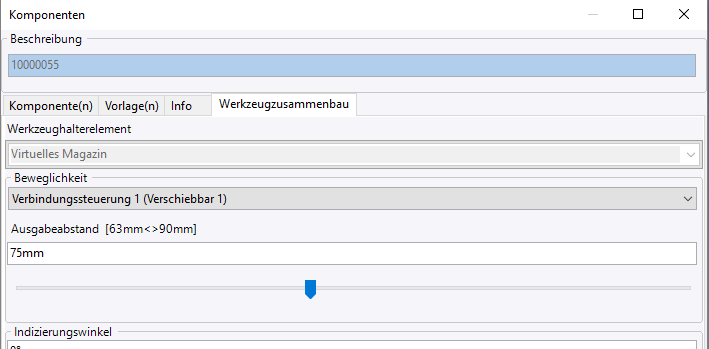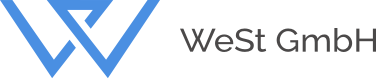Fräser mit variabler Ausspannlänge, Multi-Tools: viele Werkzeuge sind beweglich und können eingestellt werden. Wie werden sie definiert?
Für die Definiton von Beweglichkeiten in Werkzeugen verwendet TopSolid'Cam die Funktionen zum Definieren von Mechanismen (beweglichen Baugruppen) aus TopSolid'Design. Ein solches Werkzeug muß daher immer eine Baugruppe sein. Zunächst eine kurze Begriffsklärung:
- Unbewegliche (oder feste) Gruppen: die einzelnen Bauteile der Baugruppe werden zu Gruppen zusammengefaßt, um die spätere Definition der Beweglichkeiten zu erleichtern. Bauteile in einer unbeweglichen Gruppe bewegen sich immer zusammen. Eine besondere unbewegliche Gruppe ist die sogenannte Grundgruppe, die per Definition unbeweglich ist und den Ankerpunkt aller weiteren Beweglichkeiten darstellt (die "Erde" sozusagen).
- Verbindungen: definieren die relative Beweglichkeit einer unbeweglichen Gruppe in Bezug auf eine andere, z.B. ob eine Gruppe bezüglich einer anderen verschiebbar, drehbar oder vielleicht beides ist. Verbindungen können Grenzen aufweisen, so daß eine Verschiebbarkeit maßlich mit Minimal- und Maximalwert begrenzt werden kann.
- Konfigurationen: bezeichnen besondere Stellungen der beweglichen Elemente, die für eine weitere Betrachtung interessant sind, z.B. minimale und maximale Ausspannung.
Werkzeugfunktionen definieren
Wie man die für TopSolid'Cam nötigen Eigenschaften eines Werkzeuges definiert, ist nicht Gegenstand dieses Artikels. Hierfür verwendet man typischerweise den Assistenten für Werkzeug-Komponenten unter Extras/Funktionen/TopSolid'Cam Assistenten im Menü.
Achtung: Achten Sie dabei darauf, daß Sie die Koordinatensysteme der Schneide, deren gesteuerten Punkt usw. an die Geometrie des Werkzeuges hängen und z.B. nicht an das absolute Koordinatensystem. Wir möchten ja erreichen, daß sich diese Definition mit der Bewegung der Komponenten mitbewegen können.
Beweglichkeit definieren
Definition der unbeweglichen Gruppen
Im folgenden wird angenommen, daß die Komponenten des Werkzeuges schon in einer Baugruppe zusammengebaut sind. Wurde noch kein Mechanismus definiert, so liegen alle Bauteile als Standard in der Grundgruppe. Gehen Sie wie folgt vor, um einen Mechanismus zu erstellen.
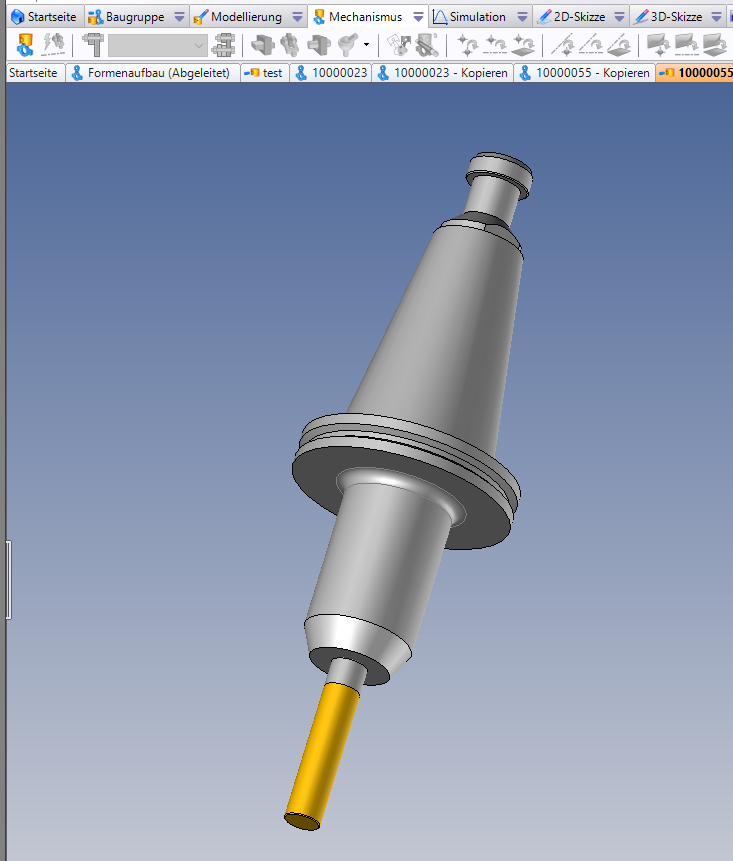
Wählen Sie im Menü Mechanismus als erstes den Befehl Mechanismus..., um eine bewegliche Baugruppe zu erstellen. Das ist normalerweise der einzige aktive Befehl in diesem Zustand. Bestätigen Sie, daß Sie Kräfte, Verbindungen usw. erben möchten. Wäre ein Teil Ihrer Bauteile schon ein Mechanismus, könnten Sie dessen Definition hier schon übernehmen. In unserem Anwendungsfall hier wird dies aber selten der Fall sein.
Definieren Sie nun die unbeweglichen Gruppen, die sich bewegen sollen. In unserem Beispiel besteht der Fräser aus zwei Bauteilen, der Schneide und dem nicht-schneidenden Teil, die wir zu einer unbeweglichen Gruppe zusammenfassen. Wiederholen Sie dies für alle anderen beweglichen Teile, geben Sie den Gruppen prägnante Namen.
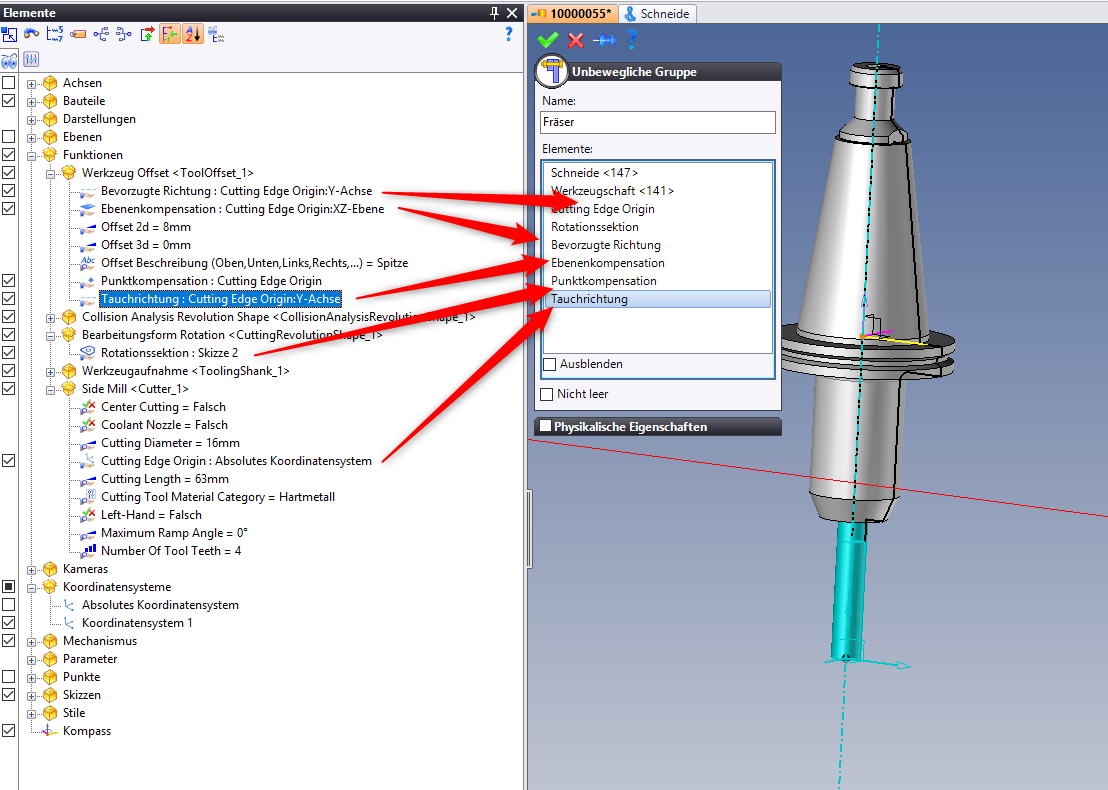
Achtung: Bei den beweglichen Gruppen achten Sie darauf, daß die geometrischen Elemente der Werkzeugfunktionen wie z.B. das Schneidenkoordinatensystem, die Kompensationsebene, der gesteuerte Punkt, die Schneidenskizze, die sich mit bewegen sollen, ebenfalls Teil der unbeweglichen Gruppe sind. Verwenden Sie das Elemente-Fenster, um die Elemente anzuklicken.
Achtung: Sie brauchen die Aufnahme (genauer: das Teil der Baugruppe, welches direkt in die Maschine eingebaut wird) nicht in eine separate unbewegliche Gruppe zu packen. Sie verbleibt automatisch in der Grundgruppe,
Kontrollieren Sie Ihre Gruppenaufteilung im Elemente-Fenster:
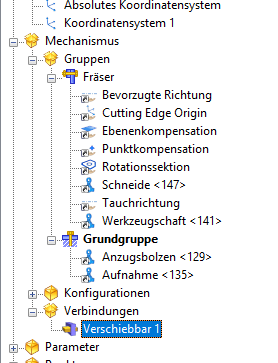
Definition von Verbindungen
Wenn die unbeweglichen Gruppen definiert sind, definieren Sie, wie diese sich zueinander bewegen können. In unserem Fall ist das Schneidwerkzeug gegenüber der Grundgruppe beweglich, und zwar verschiebbar.
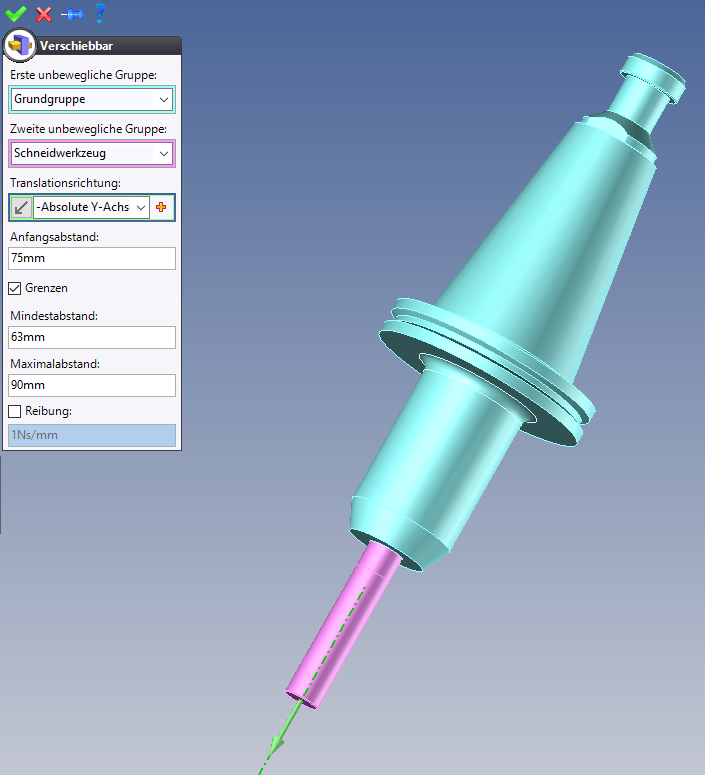
Die Bewegungsrichtung ist hier die negative Y-Achse, da wir mit positiven Werten der Verschiebung ja eine Bewegung aus dem Halter heraus definieren möchten. Hätten wir positive Y-Achse genommen, so würden positive Verschiebungswerte eine Bewegung in den Halter hinein definieren.
Unter den Grenzen geben Sie die Minimal- und Maximalwerte der Verschiebung an. Unter den Anfangsabstand geben Sie den Wert der Verschiebung an, den Sie dem hier gezeichneten Zustand zuweisen möchten. In unserem Fall sind dies 75mm.
Hat Ihr Werkzeug eine Drehbarkeit, z.B. bei einem Multi-Tool, verwenden Sie eine drehbare Verbindung statt einer verschiebbaren Verbindung.
Testen der Definition
Zum Testen unserer Beweglichkeit definieren wir jetzt eine neue Konfiguration.

Hier werden dann ähnlich der Positionierung von Bauteilen in einer Baugruppe die beweglichen Teile rosa dargestellt und können bewegt und über Positionierungsbedingungen auf bestimmte Stellungen festgelegt werden.
Prüfen Sie, ob sich das Werkzeug korrekt verhält. Falls nein, können Sie die Gruppendefinitionen und Verbindungen im Elemente-Fenster aufsuchen und bearbeiten, indem Sie auf die Gruppe oder die Verbindung rechtsklicken und die Option Bearbeiten... wählen.
Checken Sie nun das Werkzeug ein.
Verwenden des Werkzeuges in TopSolid'Cam
Fügen Sie nun Ihren neu definierten Fräser in einen Werkzeughalter in einem TopSolid'Cam-Dokument ein. Wählen Sie dann mit Rechtsklick auf diesen Fräser die Option Werkzeug bearbeiten... und wechseln Sie auf die Registerkarte Werkzeugzusammenbau.
Hier finden Sie nun alle definierten Verbindungen und können deren konkreten Wert innerhalb der definierten Grenzen bestimmen: